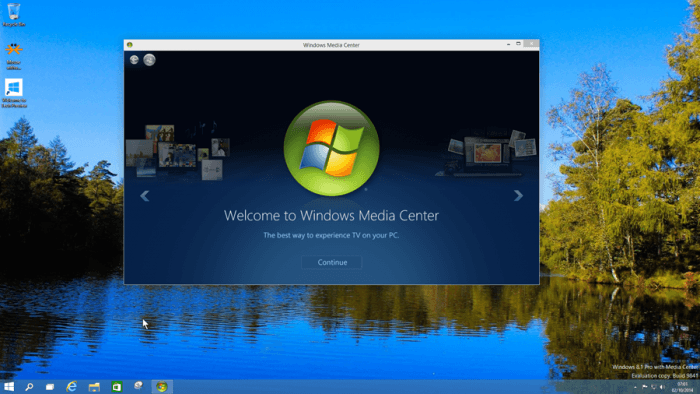Por que não é recomendado instalar o Windows Media Center no Win10?
Última atualização: 5 de outubro de 2018
Para corrigir vários problemas do PC, recomendamos DriverFix: Este software manterá seus drivers ativos e funcionando, protegendo-o contra erros comuns de computador e falhas de hardware. Verifique todos os seus drivers agora em 3 etapas fáceis:
- Baixe DriverFix (arquivo de download verificado).
- Clique em Iniciar verificação para encontrar todos os drivers problemáticos.
- Clique em Atualizar drivers para obter novas versões e evitar o mau funcionamento do sistema.
- DriverFix foi baixado por 502.786 leitores este mês.
O Windows 10 Technical Preview vem com muitos recursos novos, mas, além disso, alguns recursos das versões anteriores do Windows foram removidos, e o Windows Media Center é um deles. Eventualmente, você pode instalar esse recurso no Windows 10, mas não é recomendável.
[DESCONTINUADO] A Microsoft confirmou em 2015 que o Media Center, com seu receptor de TV e funcionalidade PVR, não seria atualizado ou incluído no Windows 10, portanto, o produto seria descontinuado.
Como uma substituição, o aplicativo Windows DVD Player pago foi recebido gratuitamente para todas as atualizações para o Windows 10 de uma versão do Windows que incluía o aplicativo Media Center.
Você pode encontrar a melhor alternativa de software de mídia para o Windows Media Center nestes artigos:
- 5 melhores softwares de media center para usuários de PC com Windows
- 7 o melhor software de mídia para PC para assistir a vídeos nítidos
Você pode adicionar o Windows Media Center usando sua chave para o Windows 8 Media Center Park, mas se quiser continuar testando o Windows 10, provavelmente não vai querer fazer isso. Isso ocorre porque seu sistema será reconhecido como Windows 8.1 Pro com Media Center depois que você aplicar a chave e você não obterá mais nenhuma atualização e compilação para o seu Windows 10 Technical Preview atual.
“Não recomendamos adicionar o Media Center ao Windows 10 Technical Preview, pois o uso de uma chave de produto adquirida também impedirá que você obtenha atualizações e compilações futuras para o Windows 10 Technical Preview”, disse Winston M, um engenheiro de suporte da Microsoft.
Por outro lado, se você simplesmente não pode usar seu sistema sem o Windows Media Center, pode adicioná-lo ao sistema, mas pense nos fatos que leu acima. Veja como adicionar o Windows Media Center ao Windows 10 Technical Preview usando a chave do Windows 8 Media Center:
- Vá para a caixa Pesquisar, digite adicionar recursos e vá para Adicionar Recursos ao Windows Technical Preview
- Depois disso, será perguntado se você tem uma chave de produto ou se deseja adquirir uma. Já que você não pode comprar a chave do produto, por enquanto, você deve usar a chave do Windows 8 Media Center. Clique em Já tenho uma chave de produto e insira sua chave de produto
- Para adicionar o Windows Media Center basta ir para Adicionar Recursos e você está pronto para ir
Agora você tem o Windows Media Center em seu Windows 10 Technical Preview. Mas, pessoalmente, não vejo sentido em fazer isso, porque o objetivo principal do Windows 10 Technical Preview é o teste, e você não poderá mais fazer isso depois de instalar o Windows Media Center. Então eu acho que é uma ideia muito melhor usar o Windows 8 / 8.1 normal se você quiser esse recurso.
Nota do Editor: Esta postagem foi publicada originalmente em janeiro de 2015 e desde então foi atualizada com as últimas notícias sobre o Windows Media Center descontinuado.
ARTIGOS RELACIONADOS PARA VERIFICAR AGORA:
- O Windows Media Player reproduz arquivos MKV no Windows 10
- 7 melhores aplicativos de rádio da Internet e reprodutores de mídia para Windows 10, Windows 8
- O Windows Media Player desapareceu após uma atualização? Veja como recuperá-lo